Dr.fone으로 데이터 손실 없이 아이폰 백업 복원하기
Sep 10, 2025 • Filed to: 휴대폰과 PC 간 데이터 백업 • Proven solutions
아이폰의 기능은 대부분의 PC보다 더 강력하고 편리하여, 아이폰에 저장된 데이터는 단순히 파일 이상의 가치가 있습니다. 그래서 아이폰에 있는 중요한 사진, 파일, 메모 등이 삭제되면 난감한 상황이 될 수 있습니다. 오늘은 아이폰 백업 복원 방법을 다룬 후, 특히 Dr.Fone - 휴대폰 백업 (iOS)프로그램을 이용해 선택적으로 아이폰 백업을 복원하는 방법을 소개하겠습니다.
왜 아이폰 백업이 필요한가?
아이폰 백업이 중요한 이유는 여러 가지가 있습니다. 아이폰을 사용할 때 데이터를 안전하게 보호하고, 중요한 정보를 손실 없이 유지하기 위해 백업이 필수적입니다.
-
데이터 보호: 아이폰에는 사진, 연락처, 메모, 일정 등 중요한 데이터가 저장되어 있습니다. 만약 기기가 고장 나거나 분실된다면, 이러한 데이터는 영구적으로 사라질 수 있습니다. 백업을 통해 데이터를 안전하게 저장하고, 언제든지 복원할 수 있어 중요한 정보를 보호할 수 있습니다.
-
업그레이드 및 기기 교체: 새로운 아이폰으로 업그레이드하거나 기기를 교체할 때, 백업을 활용하면 이전 기기의 데이터를 손쉽게 새로운 기기로 이동할 수 있습니다. 이를 통해 데이터를 잃지 않고 편리하게 기기 간 이전이 가능합니다.
-
사고나 손상 대비: 아이폰이 사고로 손상되거나 작동하지 않을 경우, 백업된 데이터를 복원함으로써 중요한 정보를 다시 찾을 수 있습니다. 따라서 예기치 않은 상황에서 데이터 손실을 예방할 수 있습니다.
아이폰 백업은 데이터 보호와 기기 간 전환을 원활하게 해주는 중요한 수단으로, 스마트폰을 안전하고 효율적으로 사용할 수 있게 도와줍니다.
아이폰 백업 주기 설정: 최적의 백업 옵션 선택하기
iCloud 백업
iCloud는 애플이 제공하는 클라우드 기반의 자동 백업 서비스입니다. 아이폰을 Wi-Fi에 연결하고 충전 중일 때 자동으로 백업이 진행되며, 보통 매일 백업이 실행됩니다. 최신 데이터가 안전하게 보호되며, 사용자가 특별히 백업을 진행할 필요가 없습니다. 그러나 iCloud는 저장 용량에 제한이 있어, 주기적으로 공간을 관리하고 불필요한 파일을 삭제하는 것이 중요합니다.
iTunes 백업
iTunes는 아이폰을 컴퓨터에 연결하여 수동으로 백업하는 방법입니다. iTunes를 사용하면 데이터 백업을 더 세부적으로 설정할 수 있고, 용량 제한이 없어 대용량 파일도 문제없이 저장 가능합니다. 다만, iTunes 백업은 매번 수동으로 실행해야 하므로, 정기적인 백업을 위해 일정을 설정하는 것이 좋습니다. 또한, 컴퓨터와 iTunes 소프트웨어가 필요합니다.
아이폰 백업하는 3가지 방법
방법1:아이 클라우드로 아이폰 백업 복원하기
아이클라우드는 아이폰에 있는 사진, 파일, 메모 등을 최신 상태로 안전하게 보관하고, 어디서든 사용할 수 있게 해주는 애플의 클라우드 서비스입니다.아이클라우드는 제한적이지만, Dr.Fone처럼 아이폰 백업 복원 기능을 지원하여 새로운 아이폰으로 이전 모든 데이터를 옮기거나 복원할 수 있습니다.
아이클라우드 백업 복원 방법:
- 아이폰의 설정에 들어가 내 계정을 클릭합니다.
- 아이클라우드에 들어가 중간쯤에 있는 아이클라우드 백업을 클릭합니다.
- 지금 백업을 선택하면 현재 아이폰에 있는 모든 데이터가 아이클라우드에 업로드됩니다.
- 백업이 완료되면 아이폰을 초기화한 후 아이클라우드에서 복원을 진행합니다.
주의사항:
- 아이클라우드에서 제공하는 무료 저장 공간은 5GB로 제한되기 때문에, 5GB를 초과하는 데이터는 추가 요금을 지불해야 합니다.
- 아이폰에서 사진과 데이터를 삭제한 경우, 아이클라우드와 동기화되어 해당 데이터도 삭제됩니다. 그러나 아이클라우드는 자동 백업이 하루 단위로 이루어지므로, 삭제된 지 하루 이내라면 데이터가 여전히 남아 있을 수 있습니다.
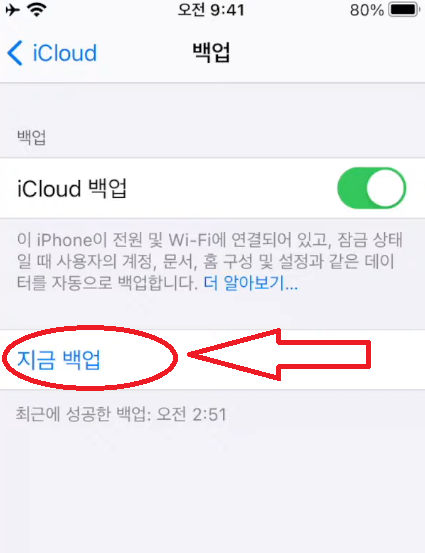
방법2:아이튠즈로 아이폰 백업 복원하기
아이폰에 저장된 데이터가 아이클라우드에서 복원할 수 없을 정도로 삭제된 상태라면, 아이튠즈 백업 복원이 유효한 방법이 될 수 있습니다. 다만, 아이튠즈로 백업을 해둔 경우에만 복원이 가능하므로, 미리 백업해두었는지 확인이 필요합니다.
아이튠즈 백업 복원 방법:
-
아이튠즈를 실행한 후, 디바이스 표시를 클릭하여 아이폰을 인식합니다.
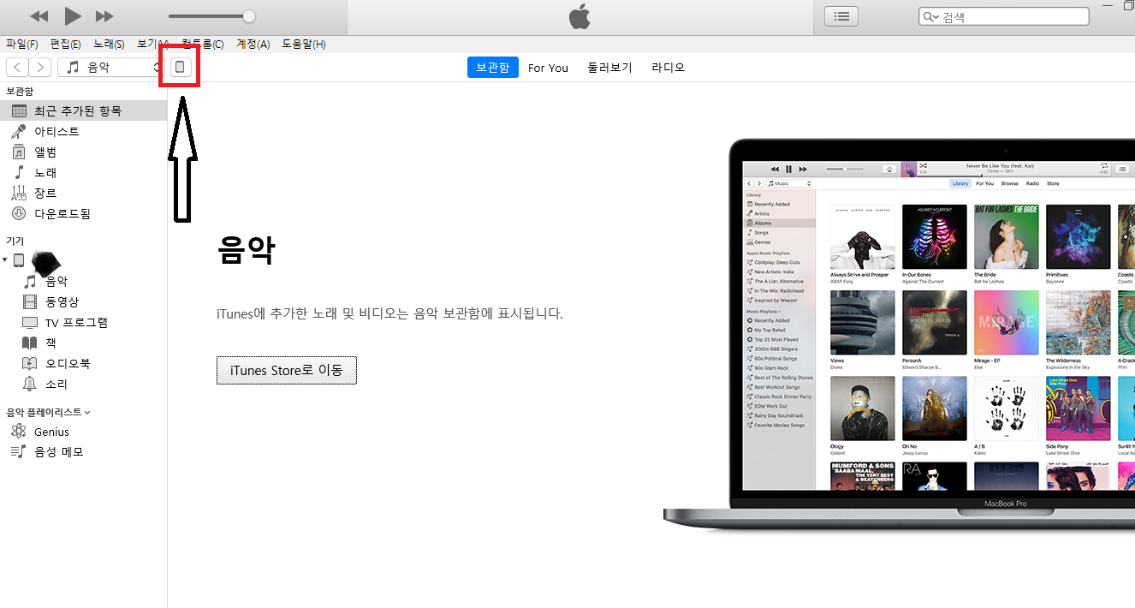
-
백업된 상태라면, 아이튠즈에서 최근 백업 시점을 확인할 수 있습니다.
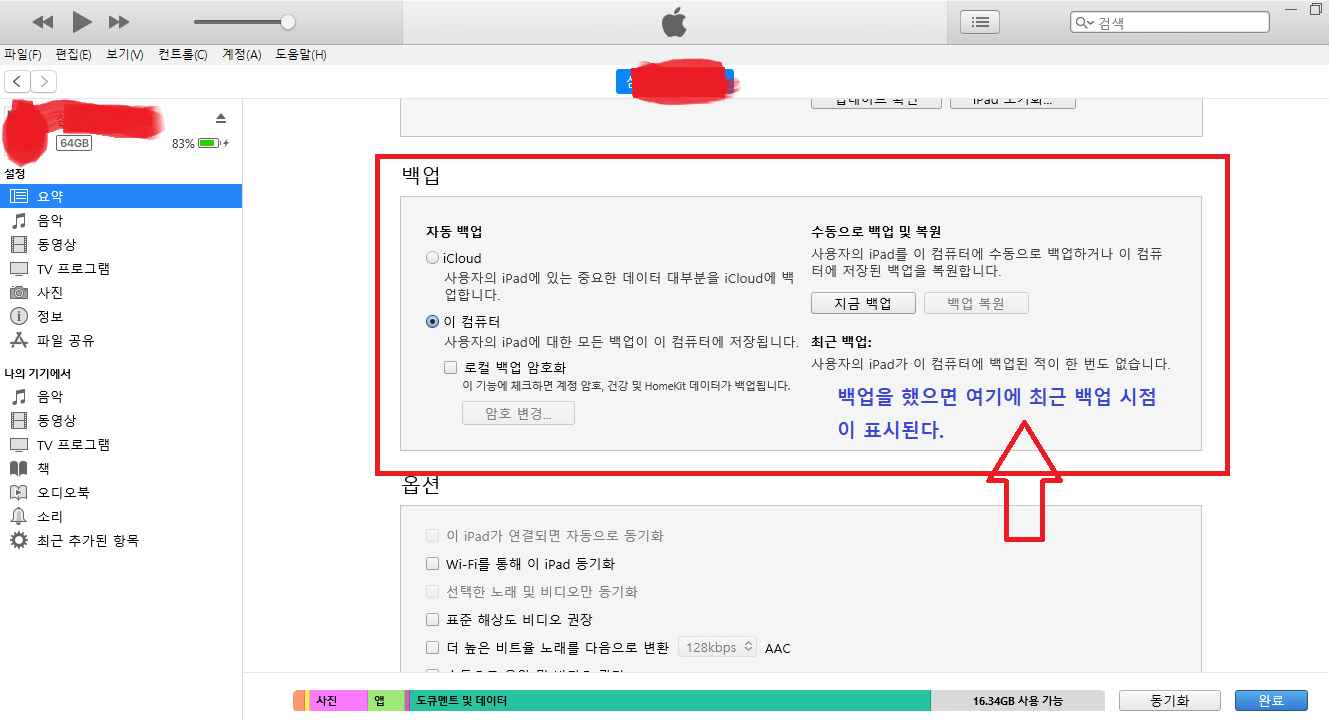
-
백업 시점이 삭제된 데이터 이전이라면, 아이폰을 초기화한 후 아이튠즈와 연결하여 복원합니다.
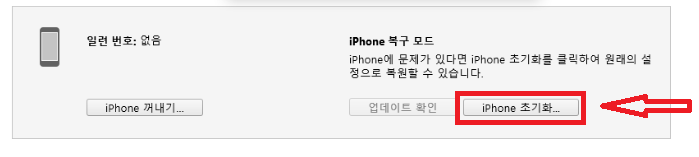
-
아이튠즈 백업은 PC 용량만 충분하다면 추가 비용 없이 복원할 수 있다는 장점이 있습니다.
-
단점: 초기화 후 복원이 가능하므로, 초기화 이후의 데이터는 사라집니다. 백업 시점 이후의 데이터는 별도로 백업해둬야 합니다.
Dr.Fone 활용: 아이튠즈 백업이 존재한다면, Dr.Fone을 사용하여 아이튠즈 백업 파일만 추출해 초기화 없이 복원할 수 있습니다.
방법3: Dr.fone으로 선택적 아이폰 백업 및 복원하기
아이폰에서 데이터를 삭제한 지 시간이 꽤 흘렀거나, 아이클라우드나 아이튠즈 백업이 없는 경우, Dr.Fone을 이용한 복원이 가능합니다. Dr.Fone - 휴대폰 백업 (iOS) 프로그램을 사용하면, 선택적 데이터 복원이 가능하고, 초기화 없이 데이터를 복구할 수 있습니다.
Dr.Fone으로 복원하는 가이드:
단계1:Dr.Fone - 휴대폰 백업 (iOS) 프로그램을 실행합니다.
단계2:데이터 복구 버튼을 클릭합니다. 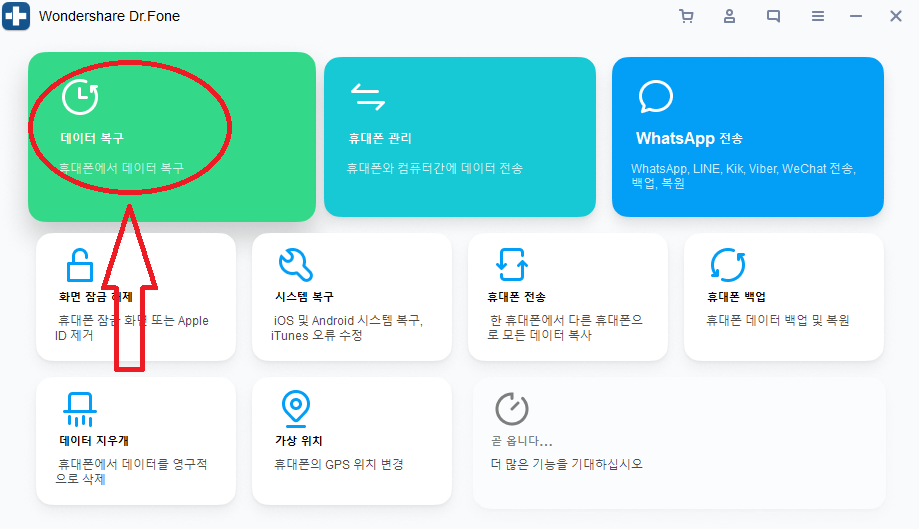
단계 3:iOS 장치에서 복구를 선택하여 복구할 데이터 유형을 선택합니다. 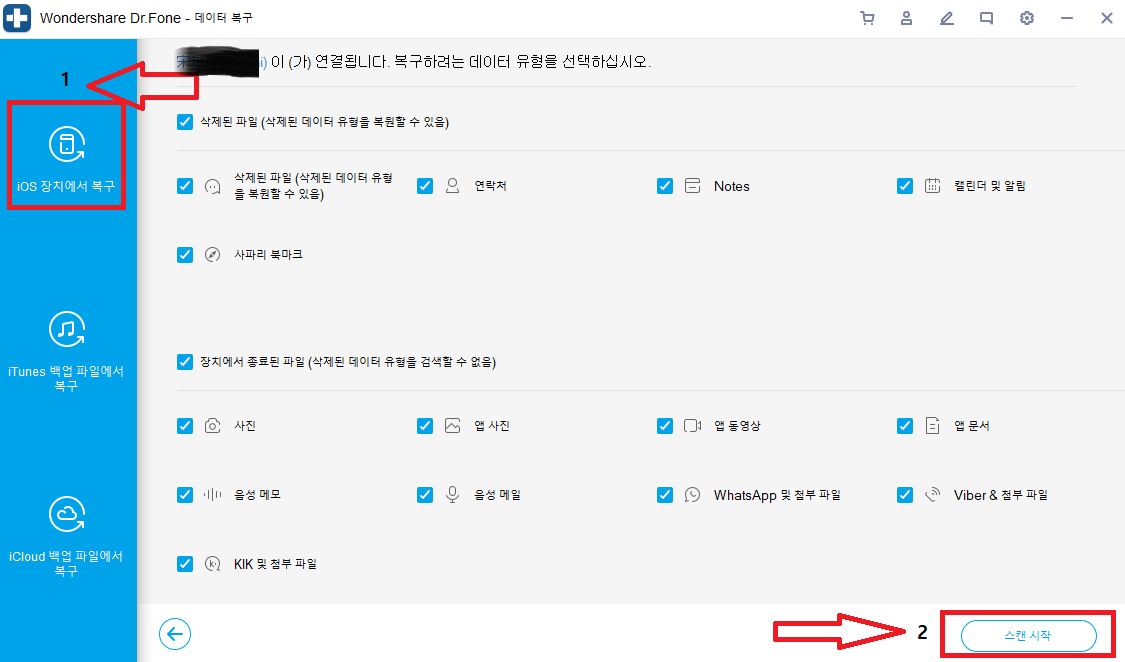
단계 4:선택한 데이터 유형에 대해 스캔을 진행합니다.
단계 5:스캔 완료 후, 복구 가능한 파일이 목록으로 표시됩니다. 삭제된 데이터도 복구 가능하므로 오래된 사진, 메모, 메시지도 확인할 수 있습니다.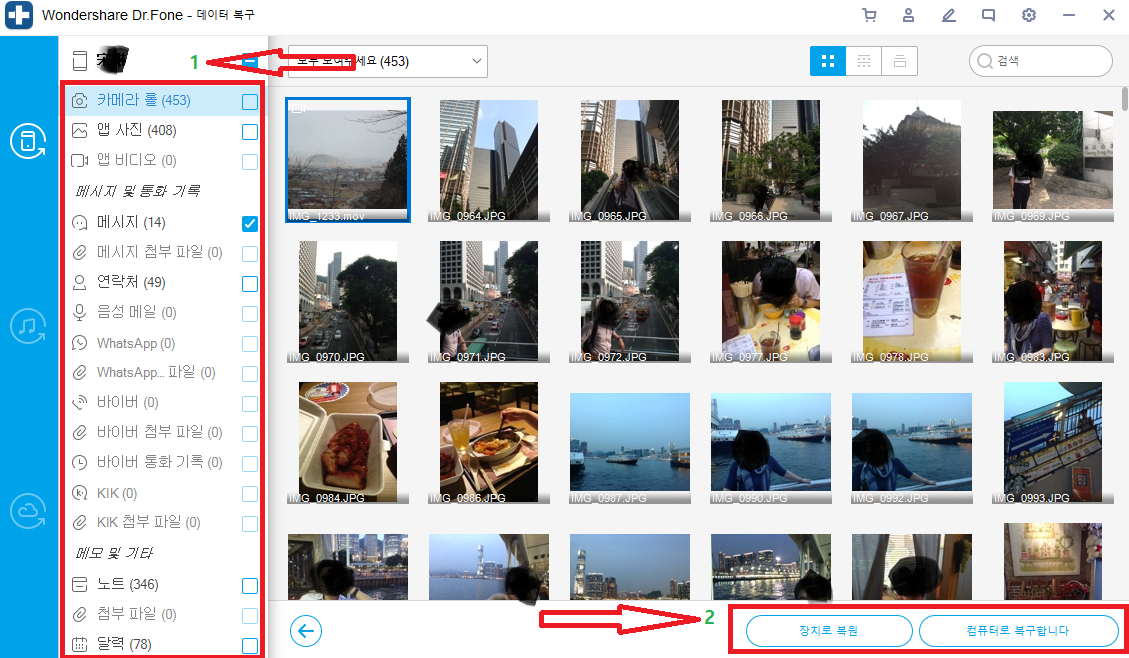
단계 6:복구하고자 하는 데이터를 선택한 후, 장치로 복구하거나 PC로 복구할 수 있습니다.
Dr.Fone의 장점:
- 아이폰을 초기화하지 않고도 삭제된 파일을 복구할 수 있습니다.
- 사진, 메모, 메시지 등 선택적 복원이 가능하여, 필요한 파일만 복원할 수 있습니다.
맺음말
오늘은 아이폰 데이터 복구와 백업 복원 방법에 대해 살펴보았습니다. 아이클라우드와 아이튠즈는 기본적인 백업 복원 방법을 제공하지만, Dr.Fone은 선택적 데이터 복원 기능을 제공하며, 아이폰을 초기화하지 않고도 삭제된 데이터를 안전하게 복구할 수 있습니다. 만약 아이폰 데이터가 삭제되었거나 손상되었다면, Dr.Fone을 사용하여 복구하는 것이 가장 효과적인 방법입니다.
지금 Dr.Fone을 다운로드하여, 아이폰의 중요한 데이터를 안전하게 복원하세요!
끝으로 Dr.Fone - 휴대폰 백업 (iOS)을 이용한 아이폰 백업 복원은 백업 파일이 없이도 복원, 복구가 가능하고 아이 클라우드와 아이튠즈 백업 된 파일 가운데 필요한 데이터만 추출해 아이폰 초기화 없이 사진이나 데이터를 복구할 수 있다.
Dr.Fone - 휴대폰 백업 (iOS)
3 분 안에 iPhone을 선택적으로 백업하세요!
- 한 번의 클릭으로 전체 iOS 기기를 컴퓨터에 백업합니다.
- WhatsApp, LINE, Kik, Viber와 같은 iOS 기기에서 소셜 앱 백업 지원.
- 백업의 항목을 미리보고 장치로 복원 할 수 있습니다.
- 백업에서 원하는 것을 컴퓨터로 내보냅니다.
- 복원 중에 장치에서 데이터 손실이 없습니다.
- 원하는 데이터를 선택적으로 백업하고 복원하십시오.
- 모든 iOS 장치에서 작동합니다. 최신 iOS 14과 호환됩니다.

- Windows 10 또는 Mac 10.15와 완벽하게 호환됩니다.


















Song
staff Editor